Dacă dețineți un computer Windows și doriți să redenumiți contul de utilizator, continuați să citiți acest tutorial. Schimbarea numelui contului fie pentru un cont local, fie pentru un cont Microsoft (dacă aveți Windows 10), este o sarcină ușoară și nu necesită abilități speciale și durează doar câteva minute.
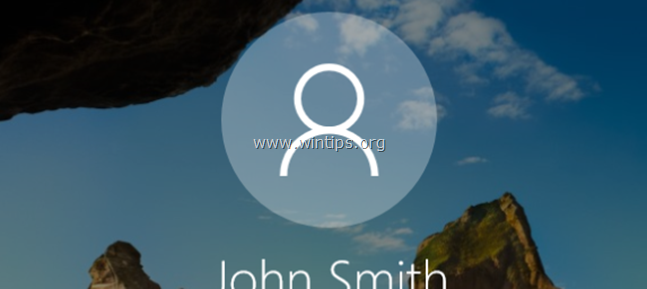
Acest tutorial conține instrucțiuni pentru a redenumi numele contului de utilizator în toate versiunile Windows (Windows 10, 8/8.1 și 7 OS).
- Articol înrudit:Cum să redenumești folderul Profil de utilizator în Windows.
Cum se schimbă numele de utilizator al unui cont local în Windows. *
* Notă: Dacă utilizați Windows 10 cu un cont Microsoft, atunci singura modalitate de a schimba numele contului este prin modificarea „Informațiile tale” pe pagina web a contului Microsoft, sau mergând la Setări aplicație > Conturi > Contul tău > Gestionați contul meu Microsoft pentru a vă deschide pagina de profil Microsoft.
Metoda 1. Schimbați numele de utilizator din Proprietățile conturi avansate de utilizator – NETPLWIZ
1. Apăsați simultan pe Victorie + R tastele pentru a deschide caseta de comandă de rulare.
+ R tastele pentru a deschide caseta de comandă de rulare.
2. Tastați următoarea comandă și apăsați introduce.
- netplwiz
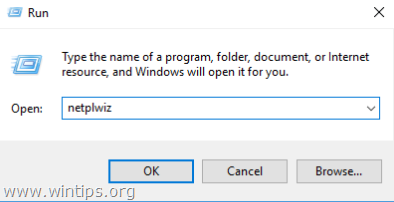
3. Selectați contul de utilizator pe care doriți să-l redenumiți și faceți clic Proprietăți. *
de exemplu. Să presupunem că numele contului de utilizator pe care doriți să-l schimbați este „Mike” și doriți să îl schimbați în „John”.
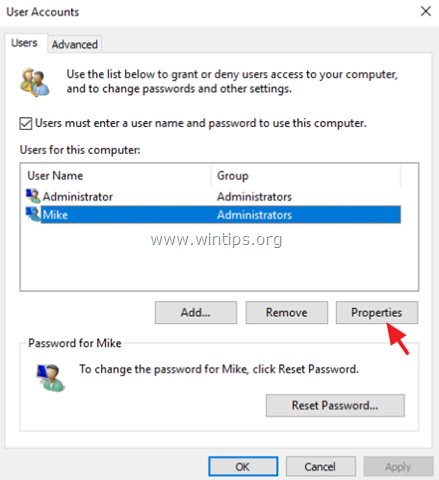
4. La General fila:
- Nume de utilizator: Schimbați numele de utilizator curent (de exemplu, „Mike”) cu numele de utilizator dorit (de exemplu, „John”)
- Numele complet: Introdu numele tău complet (de exemplu, „John Smith”)
5. Când ați terminat, faceți clic O.K de două ori pentru a închide opțiunile „Conturi de utilizator”.
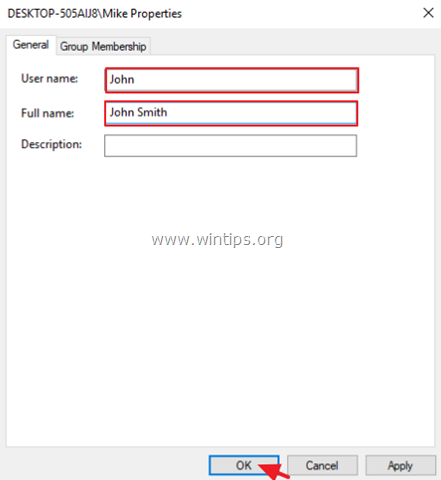
6.Sign out sau repornire computerul dvs. pentru a aplica modificări.
7. Ați terminat! Dacă doriți să schimbați și numele folderului profilului dvs. de utilizator cu noul nume, atunci citiți acest tutorial: Cum să redenumești folderul Cont utilizator (dosarul Profil) în Windows 10/8/7.
Metoda 2. Schimbați numele contului din Conturi de utilizator din panoul de control
1. În caseta de căutare, tastați panou de control
2. Faceți clic pe Panou de control.

3. Clic Conturi de utilizator

4. Clic Conturi de utilizator din nou.
5. Clic Schimbați-vă numele contului.
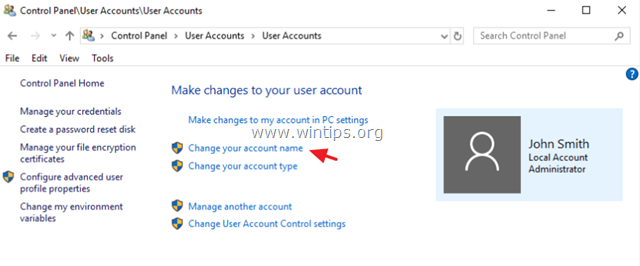
6. Tastați noul nume și apoi faceți clic Schimba numele.

6.Sign out sau repornire computerul dvs. pentru a aplica modificări. *
* Notă: Dacă doriți să schimbați și numele folderului dvs. de profil cu noul nume, atunci citiți acest tutorial: Cum să redenumești folderul Profil de utilizator în Windows.
Asta e! Spune-mi dacă acest ghid te-a ajutat lăsând comentariul tău despre experiența ta. Vă rugăm să dați like și împărtășiți acest ghid pentru ai ajuta pe alții.